
Actual Window Manager(电脑桌面窗口管理器)
v8.14.4- 软件大小:20.55 MB
- 更新日期:2020-11-12 16:16
- 软件语言:多国语言
- 软件类别:桌面工具
- 软件授权:免费版
- 软件官网:待审核
- 适用平台:WinXP, Win7, Win8, Win10, WinAll
- 软件厂商:

软件介绍 人气软件 下载地址
Actual Window Manager是一款多功能电脑桌面窗口管理工具,用户可以通过它为每台监视器提供一个功能齐全的任务栏,并具有许多其他功能来改善多台监视器的桌面环境,自动化常规窗口操作,多显示器设置的必备软件,用户的工作效率会为之提高数倍;如果桌面上没有工作区,还可以使用出现中包含的虚拟桌面,使用此工具,用户可以在虚拟桌面上创建所需的数字并增加工作空间;根据需要配置操作系统,使用窗口管理器,可以为每个窗口分别设置许多参数;热键是专业人士的工具,应用程序全面支持它们,大多数程序功能都可以通过热键激活,用户可以随意自定义按键组合,此外,用户能够为某些窗口操作添加自己的热键!
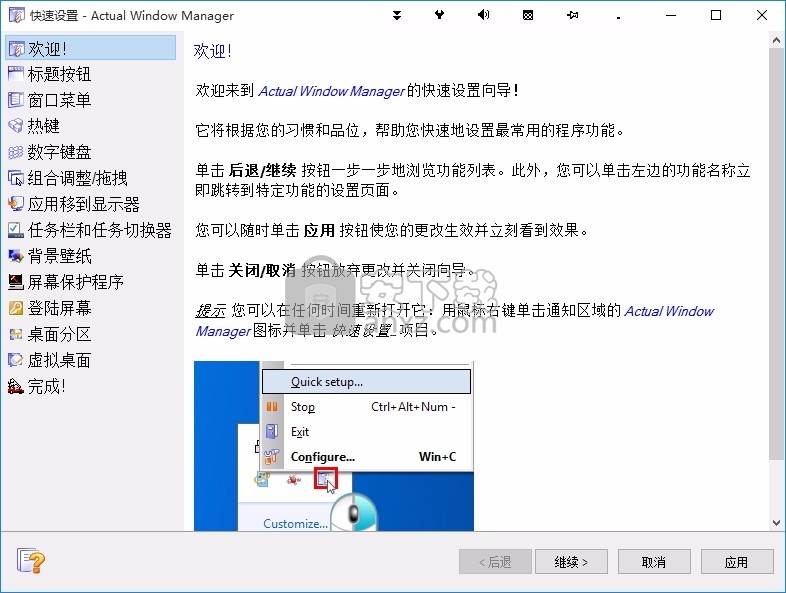
软件功能
它具有许多智能用途,可让您发现。下面的全部功能列表可以使您对程序可以带来的好处有一定的了解。
剪贴板管理器-通过2个附加功能改进了Windows剪贴板功能:剪贴板模板和剪贴板历史记录。
桌面分隔器-允许您将整个大型桌面或每个显示器划分为几个不相交的区域。
文件夹-改进了Windows文件夹导航,添加了两个附加的标题按钮。
每个窗口的单独设置-允许您为所需的窗口,文件夹或程序设置单独的设置。
多个监视器-通过添加其他功能齐全的任务栏和其他有用的工具,大大改善了您的多监视器环境。
其他标题按钮-在每个窗口的标题栏中添加其他按钮,例如最小化托盘,停留在顶部,向上滚动等。
虚拟桌面-允许您在一台或多台显示器上使用无限数量的虚拟桌面。
软件特色
多功能显示器的全功能桌面环境
使用Actual Window Manager,您将为每台监视器提供一个功能齐全的任务栏
并具有许多其他功能来改善多台监视器的桌面环境。
每个显示器的功能齐全的任务栏
桌面背景和屏幕保护程序管理
其他鼠标功能可用于多显示器管理
桌面配置文件、虚拟桌面有效工作
如果桌面上没有工作区,请使用Actual Window Manager中包含的虚拟桌面。
使用此工具,您可以在虚拟桌面上创建所需的数字并增加工作空间。
无限数量的其他桌面
每个虚拟桌面都是独立且功能齐全的
多种监视器支持的两种模式:经典和独立
分别配置每个窗口
根据需要配置操作系统。使用Actual Window Manager,您可以分别为每个窗口设置许多参数。
设置启动模式和位置、设置窗口优先级、忽略停用
用于改善每个窗口的新标题按钮
实际窗口管理器为您提供了许多其他标题按钮:
最小化到系统托盘、移至下一台显示器
总在最前面、调整窗口大小
软件优势
分隔器使您可以将整个大型台式机或每个显示器分成几个不相交的区域
如果将窗口放置在此类图块之一中,则该窗口将仅扩展到图块的边界。
可以根据需要创建任意数量的自定义图块布局,并根据需要即时激活它们。
超过50个桌面管理工具为您的Windows PC!
它允许每个窗口使用两个附加的标题按钮。
这些特殊的按钮可改善Windows文件夹导航,因此您无需使用长鼠标操作即可浏览所需的文件夹。
自定义热键
热键是专业人员的工具,Actual Window Manager完全支持他们。
大多数程序功能都可以通过热键激活,您可以随意自定义按键组合。
此外,您将能够为某些窗口操作添加自己的热键。
多显示器游戏
玩家将欣赏Actual Window Manager的多项功能,这些功能是专为增强多显示器游戏体验而开发的
使其更具吸引力和便利性:
忽略停用-切换到其他应用程序时防止游戏最小化
锁定鼠标-将鼠标指针锁定在特定的窗口或监视器中,以防止其离开游戏
还有很多
台式分频器
分隔器使您可以将整个大型台式机或每个显示器分成几个不相交的区域
如果将窗口放置在此类图块之一中,则该窗口将仅扩展到图块的边界。
您可以根据需要创建任意数量的自定义图块布局,并根据需要即时激活它们。
改进的Windows文件夹导航
实际窗口管理器允许每个窗口使用两个附加的标题按钮。
这些特殊的按钮可改善Windows文件夹导航,因此您无需使用长鼠标操作即可浏览所需的文件夹。
最近的资料夹、收藏夹、桌面镜像
镜像是一项特殊功能,允许在另一个监视器的单独窗口中观察某个窗口,监视器或桌面的自定义部分。
它在各种特定情况下很有用:
您需要将主显示器克隆到两个或更多其他显示器
您需要控制另一台显示器上发生的事情,但是看不到它(监视器转向客户,另一间房间的电视等)
进行报告或演示时,您可以在主显示屏上使用材料,仅将其必要部分镜像到投影仪上以供听众欣赏
窗口捕捉
如果您希望手动安排窗口,则实际窗口管理器通过将拖动窗口的特定边缘对齐到:
桌面或显示器边界
其他窗口(从内部和外部)
具有定义像元大小的自定义虚拟网格
此外,您还将获得Windows 7 Aero Snap功能的改进版本:现在,它可以在显示器之间的边缘使用。
多显示器壁纸
使用Actual Window Manager,您可以在多个显示器上设置任何类型的桌面背景:
单张图片延伸到整个桌面
每个监视器上的单个图片
在每个监视器上单独运行的单独幻灯片
来自Google Image Search或Flickr的网络幻灯片
灵活的图片定位(中心,平铺,拉伸,比例拉伸,裁切以适合)
多显示器屏幕保护程序
实际的窗口管理器为屏幕保护程序提供了新功能(甚至是那些没有本机多显示器支持的屏幕保护程序)
您将能够:在整个桌面上扩展任何屏幕保护程序、将单个屏幕保护程序放到每个监视器上
安装步骤
1、用户可以点击本网站提供的下载路径下载得到对应的程序安装包
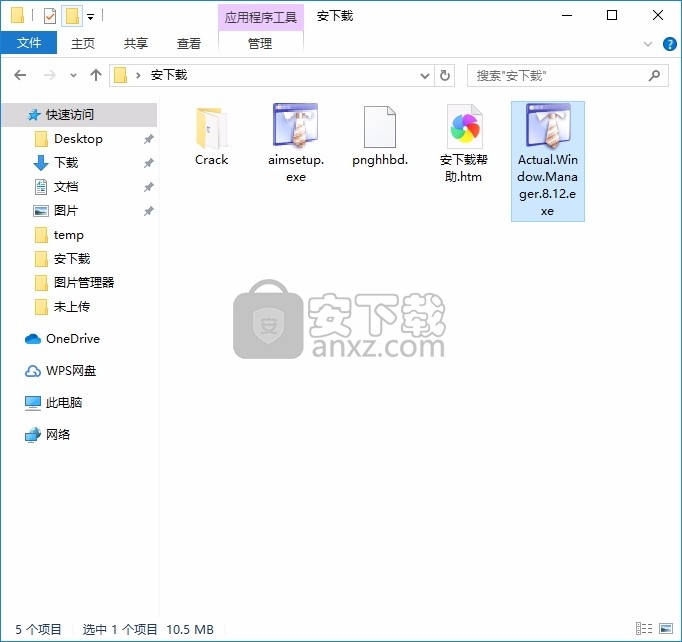
2、只需要使用解压功能将压缩包打开,双击主程序即可进行安装,弹出程序安装界面
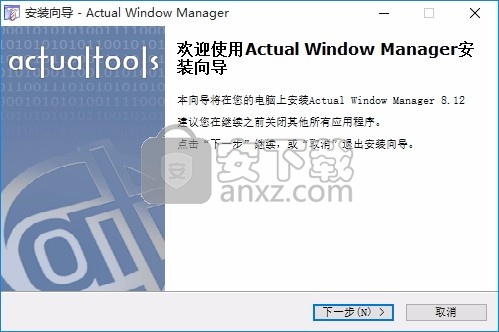
3、同意上述协议条款,然后继续安装应用程序,点击同意按钮即可
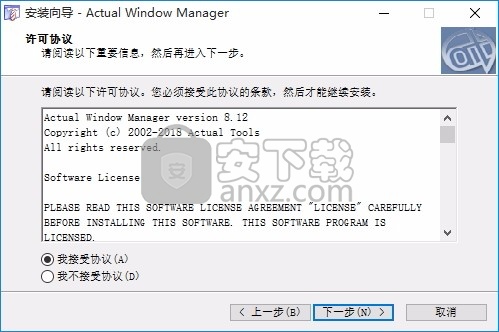
4、可以根据自己的需要点击浏览按钮将应用程序的安装路径进行更改
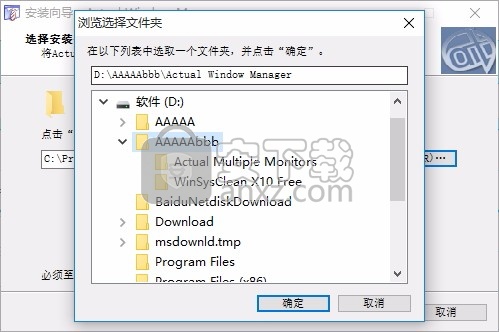
5、弹出以下界面,用户可以直接使用鼠标点击下一步按钮
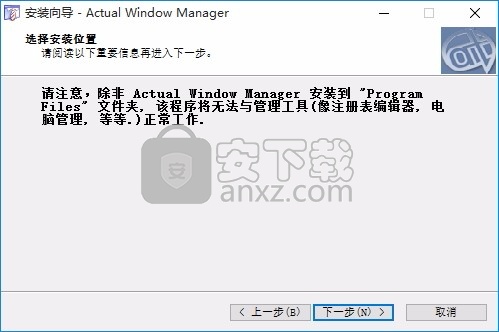
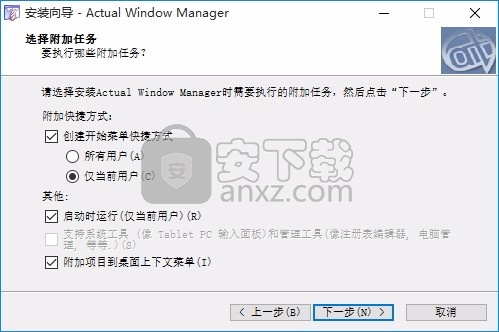
6、桌面快捷键的创建可以根据用户的需要进行创建,也可以不创建
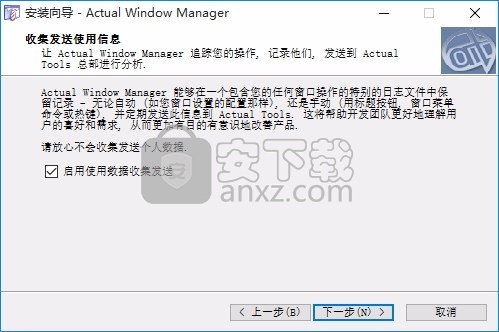
7、现在准备安装主程序,点击安装按钮开始安装
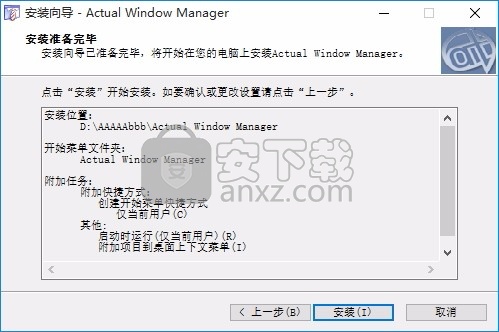
8、弹出应用程序安装进度条加载界面,只需要等待加载完成即可
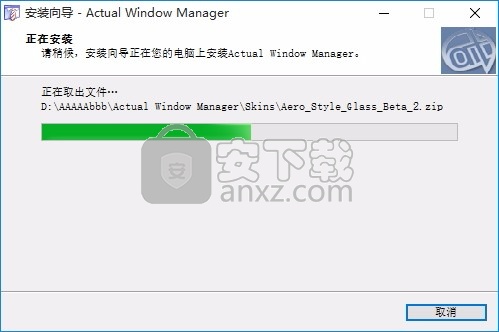
9、根据提示点击安装,弹出程序安装完成界面,点击完成按钮即可
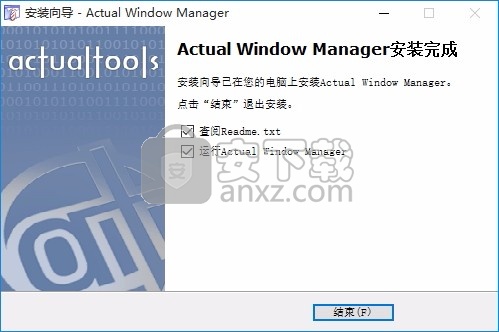
方法
1、程序安装完成后,先不要运行程序,打开安装包,然后将文件夹内的文件复制到粘贴板
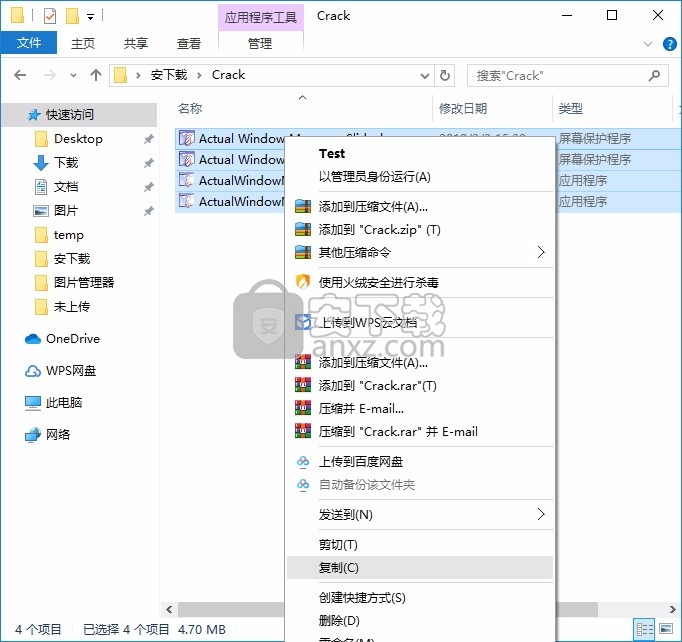
2、然后打开程序安装路径,把复制的文件粘贴到对应的程序文件夹中替换源文件
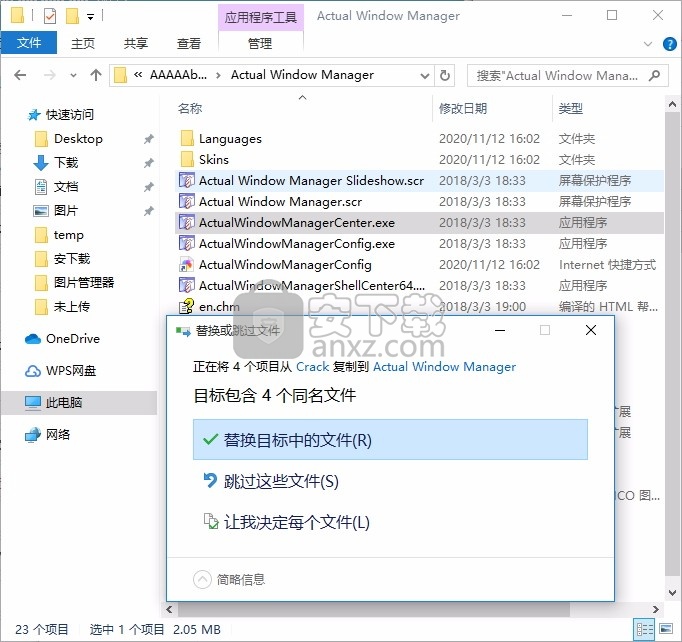
3、完成以上操作步骤后,就可以双击应用程序将其打开,此时您就可以得到对应程序
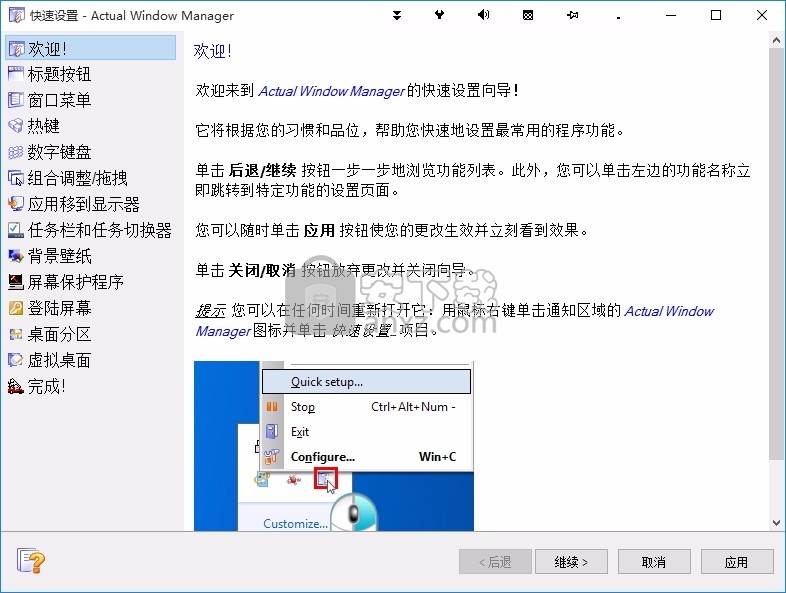
使用教程
添加/删除标准窗口部件
适用于:Actual Window Manager,Actual Window Guard。
“添加/删除标准窗口部件”操作允许您通过添加或删除其标准窗口控件来扩展或限制特定窗口的标准窗口操作:
标准控制计划
最小化标题按钮-没有它,您将无法最小化窗口
最大化/还原标题按钮-没有它,您将无法在桌面上扩展窗口
可调整大小的框架-没有它,您将无法以任何方式调整窗口的大小
标题栏图标和“关闭标题”按钮-这些控件只能一起添加/删除。没有它们,您将无法关闭窗口,也无法调用其系统窗口菜单
边框(包括标题栏)-没有标题栏,您无法通过鼠标拖动或调整窗口大小;删除边框会增加窗口的可用区域,将其内容扩展到当前窗口尺寸
提示您可以使用“对齐”和/或“调整大小”操作来预定义窗口放置,然后使用此操作来禁止该放置进一步的意外或意外更改。
相关操作:最小化(AltMin),对齐,调整大小,固定到桌面。
可能的触发器:启动。
Aero Snap
可用于:实际窗口管理器,实际多个监视器,实际标题按钮,实际窗口菜单。
通过模拟Windows 7中提供的功能-Aero Snap模式,Aero Snap操作可在Windows XP / Vista的桌面内快速方便地分配窗口。启用后,当用鼠标拖动窗口或调整窗口大小时,“ Aero Snap”操作将提供各种自动效果。
拖动窗口
拖动窗口时,可以使用以下效果:
当鼠标指针触摸桌面的顶部边缘时,自动最大化被拖动的窗口;
当您要拖动最大化窗口时,它会自动恢复。换句话说,现在您无需先还原最大化的窗口即可将其拖动到某处;取而代之的是,您可以像在任何普通窗口中一样开始拖动它-它会自动恢复(然后您可以使用上述Aero Snap自动最大化功能将其最大化。);
当鼠标指针触摸桌面的左/右边缘时,将在拖动窗口的同时自动跨桌面的左/右一半。
注意
当您再次开始拖动时,跨接的窗口将恢复到其正常大小。
当鼠标指针触摸相应的桌面角(Windows 10捕捉样式)时,通过拖动窗口自动跨桌面的左上/右上/右下/左下/右下四分之一。
注意
当您再次开始拖动时,跨接的窗口将恢复到其正常大小。
在上述“自动跨度”情况下,将窗口捕捉到边缘/角后,当剩余的屏幕区域可以明确地用另一个窗口填充时,可能会出现Windows 10样式的“捕捉辅助”窗口:
捕捉辅助窗口
右侧的“ Snap Assist”窗口显示其他可用于捕捉的窗口
它允许您选择一个窗口以将其捕捉到另一个边缘或保留的角。这可以加快某些常见情况的窗口分配速度(例如,当您需要并排放置两个窗口时)。
调整窗口大小
调整窗口大小时,可以使用以下效果:
在垂直方向上自动最大化窗口,同时向上或向下调整窗口大小,鼠标指针触摸桌面的顶部/底部边缘;
沿水平方向自动最大化窗口,同时向左或向右调整窗口大小,鼠标指针触摸桌面的左/右边缘。
提示拖动窗口时,可以通过按住定义的组合键来暂时禁用这种捕捉。释放它以激活回弹。
相关操作:对齐,更改运行模式,捕捉,拉伸。
可能的触发条件:移动,调整大小。
左上方
左上对齐模式居中
顶部居中对齐模式右上
右上对齐模式
左中
中左对齐模式中居中
中间居中对齐模式
中右对齐模式
左下方
左下对齐模式下居中
底部中心对齐模式右下
右下对齐模式
您还可以指定水平和垂直偏移值,以强制将窗口精确,增量地放置在桌面上。
例如,要将窗口放置在距桌面左侧边缘右100像素,距桌面底部边缘向上150像素的位置,则应选择左下
并将水平移动值指定为100,垂直偏移值为150。
或者,您可以将这些值定义为任一维度中相应桌面大小的百分比。
正偏移值和负偏移值均允许。
请注意,不带数值符号的数值应理解为表示正移位,可以省略“ +”加号,而负移位必须始终以“-”减号开头。
下表显示正值和负号如何在各种对齐方式下影响窗口定位:
水平移位
价值标志+-
模式
任意左到右
任意中心从右到左
从右到左
垂直移位
价值标志+-
模式
从上到下到上
中间到下到上
底部-从上到下
提示要获得窗口的像素精确定位,请选择左上角(原点),然后从此处以像素为单位指定平移值。
人气软件
-

搜狗壁纸 7.8 MB
/简体中文 -

系统信息显示工具 Bginfo 0.69 MB
/简体中文 -

Spacedesk X10 7.86 MB
/简体中文 -

Binary Clock(二进制桌面时钟工具) 2.19 MB
/英文 -

屏幕画板 0.41 MB
/简体中文 -

DxWnd(窗口化工具) 6.61 MB
/简体中文 -

listary pro 6中文 22.5 MB
/简体中文 -

桌面天气秀 5.0 6.00 MB
/简体中文 -

隐藏专家 3.0 注册版 0.36 MB
/简体中文 -

Winkawaks 5.34 MB
/简体中文


 桌面日历(DesktopCal) 3.18.208.6752
桌面日历(DesktopCal) 3.18.208.6752  小智桌面 3.2.1.16
小智桌面 3.2.1.16  360小鸟壁纸 3.1124.2430.829
360小鸟壁纸 3.1124.2430.829  powertoys汉化版(微软小工具合集) 0.81.0
powertoys汉化版(微软小工具合集) 0.81.0  敬业签 v3.0.3.5
敬业签 v3.0.3.5 










